百度网盘电脑客户端怎么打开链接 百度云打开链接或种子的步骤
时间:2023-11-04 来源:互联网 浏览量:
百度网盘电脑客户端怎么打开链接,百度网盘电脑客户端是一个常用的文件存储和分享工具,而打开链接或种子则是其中的一项重要功能,当我们在浏览器中获得一个百度网盘链接或种子文件时,我们可以通过百度网盘电脑客户端来实现快速的下载和分享。在使用百度网盘电脑客户端打开链接或种子的过程中,我们需要按照一定的步骤进行操作,以确保能够成功实现文件的下载和分享。下面将介绍百度网盘电脑客户端打开链接或种子的详细步骤。
具体方法:
1.安装百度云盘。
要想打开链接或者是种子的话,你必须先在自己的本地电脑中下载一个百度云盘的客户端,然后再桌面上找到它,点击打开。

2.登陆。
点击百度云盘客户端之后,会先让你先登陆,在登陆界面里,输入你的账号和密码,然后点击登陆。
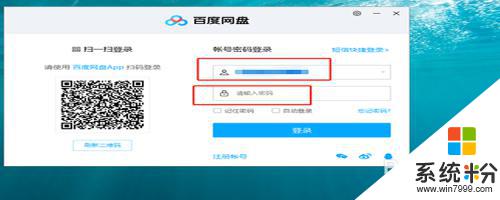
3.百度云盘主界面。
登陆进去之后,我们就进入了百度云盘的主界面,在主界面里,顶部有很多的菜单,有传输列表,还可以进行资源搜索的“找资源”。
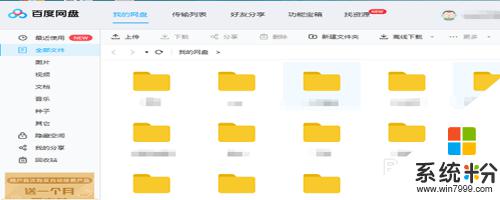
4.新建普通下载。
在主菜单的下面,有很多的子选项。找到“离线下载”,在离线下载的旁边有一个到三角形,点击它,这时候会有一个下拉菜单,点击下拉菜单的“新建普通下载”。
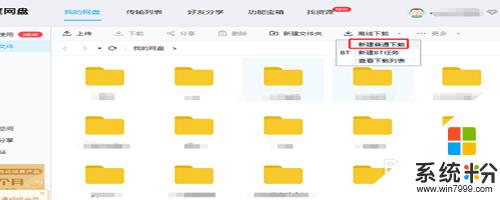
5.填入下载链接或者是种子。
点击了“新建普通下载”之后,这时候会弹出一个下载的对话框。让你输入下载的链接或者是种子都可以,在框中输入链接或者是种子。
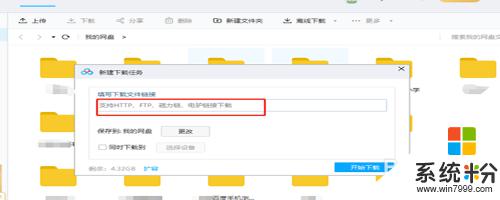
6.修改路径点击确定。
填完了下载链接和种子的链接之后,我们还需要设置我们保存下载视频的位置。点击下面的“更改”,选择存放路径,然后点击确定即可。
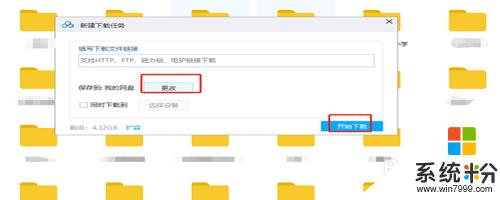
7.扩展。
在进入百度云盘的首页里面,在左侧有一个“种子”的菜单,我们就可以在这里查看我们所下载的种子或者是我们上传的种子。
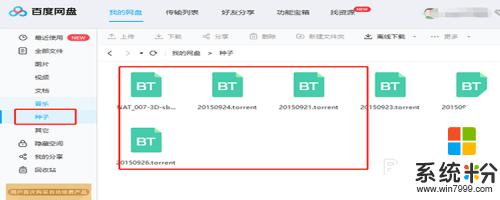
以上就是如何打开百度网盘电脑客户端链接的全部内容,如果你也遇到了同样的情况,可以按照小编提供的方法处理,希望这些方法能够对你有所帮助。
